刚使用INdesign的伙伴,还不懂INdesign把横向文字转为竖向文字的操作过程,小编今天就带来INdesign把横向文字转为竖向文字的详细步骤,感兴趣的小伙伴们一起学习一下吧!
打开一个ID文档
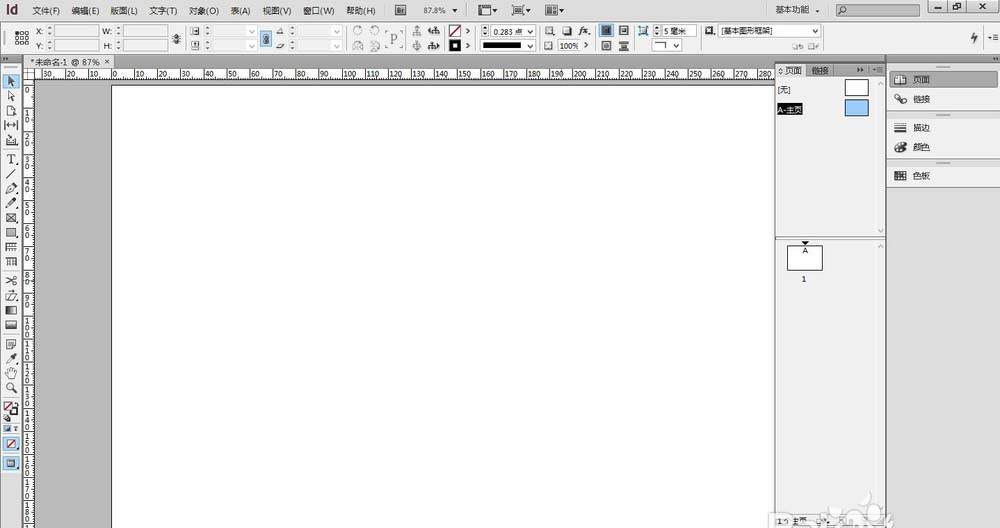
方法一:
1、如图点击左边工具栏的文字工具,也可以右键可以看到文字工具的一些选项,第一个文字工具是横向排版,第二个直排文字工具是竖向排版
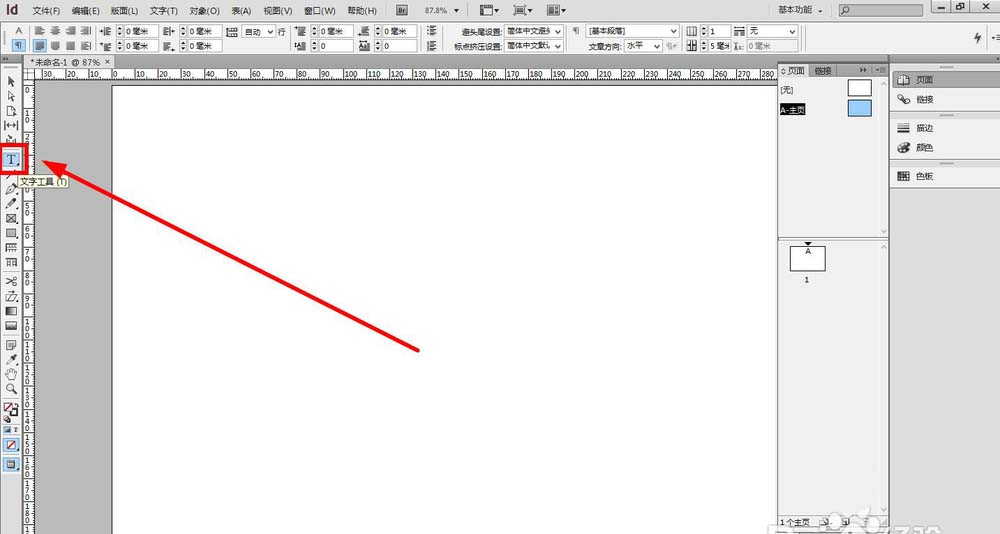
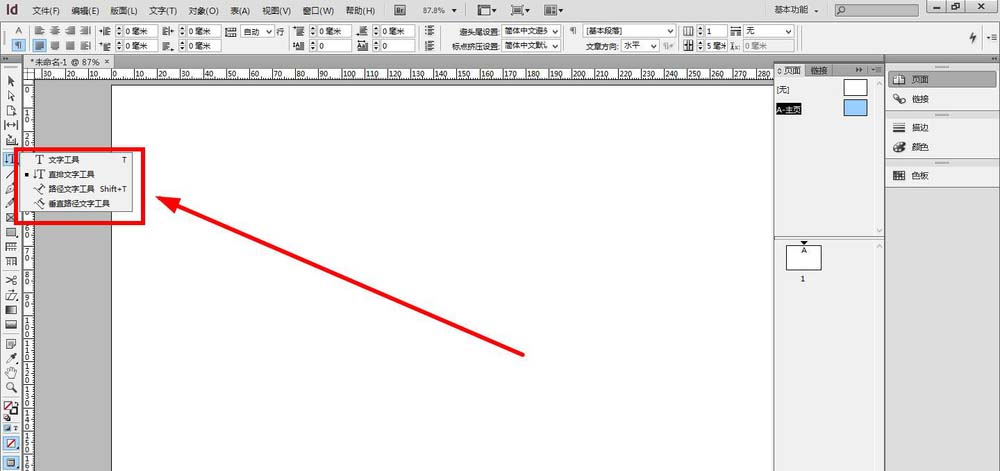
2、根据需要选择文字工具,然后选择之后再空白页面处拉出一个文本框,再输入文字即可,如图可见文字方向的不同
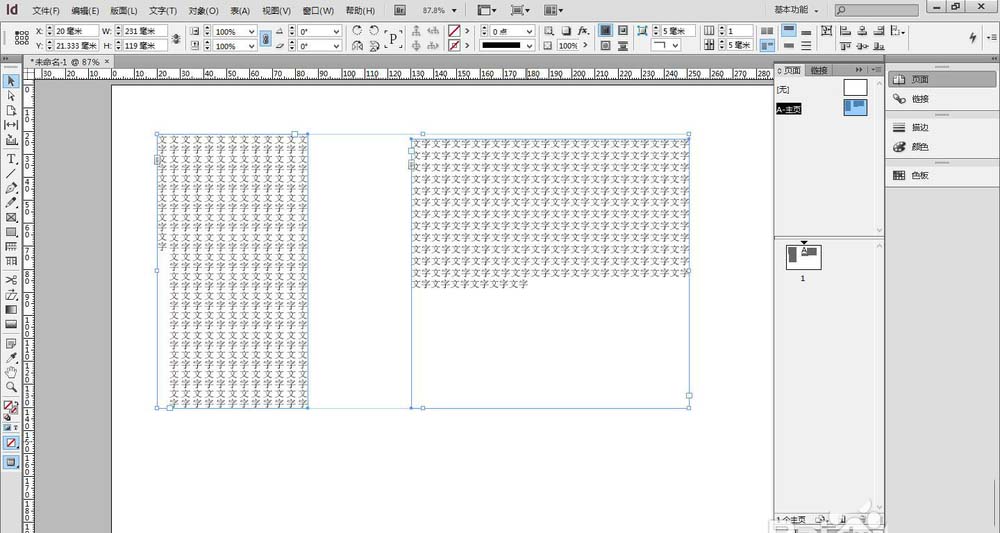
方法二:
1、点击横向的文字文本框
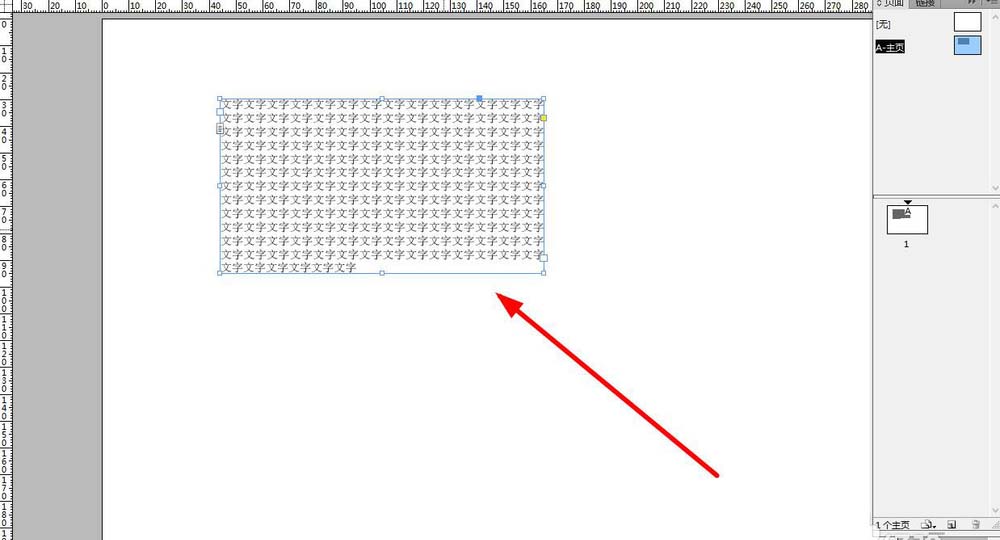
2、如图,点击“文字”+“排版方向”+“垂直”
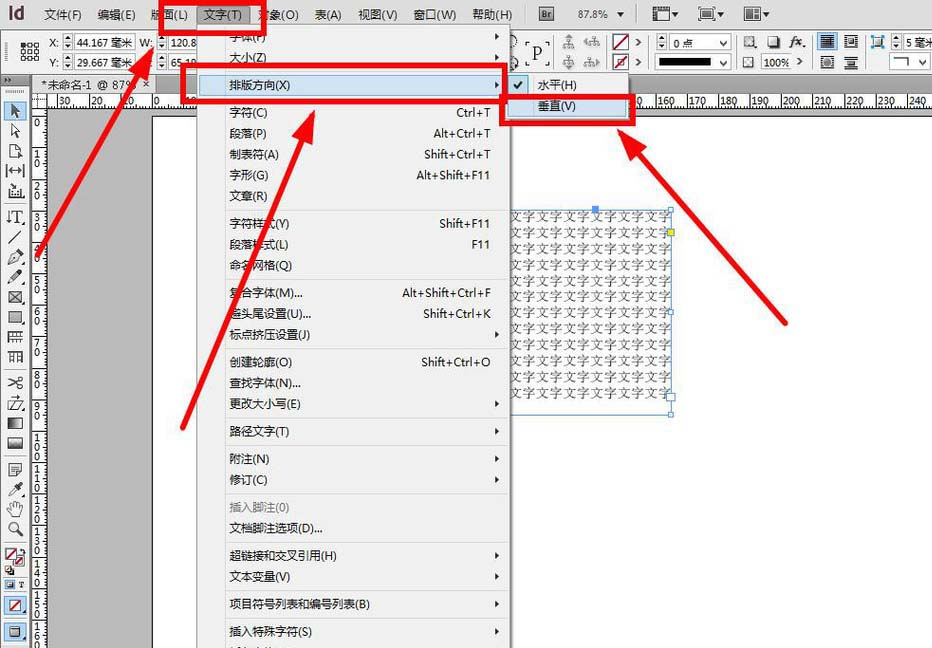
3、可以看到文字方向改为垂直方向
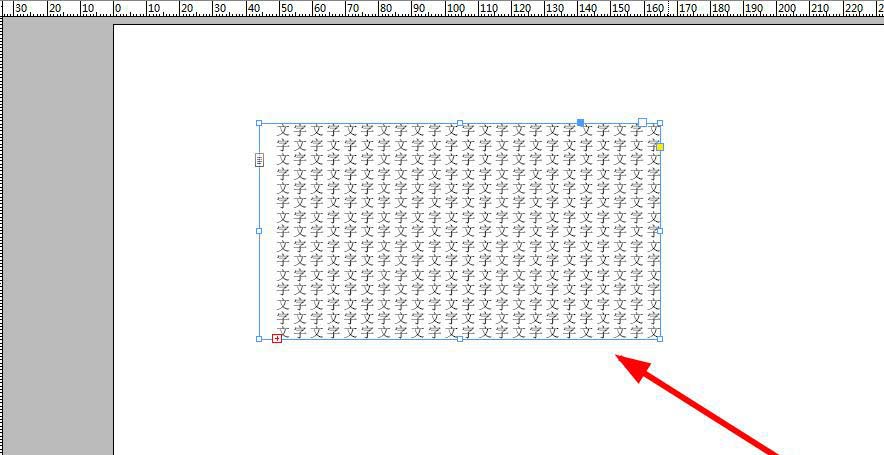
方法三:
如果是直接用文字工具输入为横向的想改成竖向的文字排版,请根据下面步骤操作
1、点击横向的文字文本框
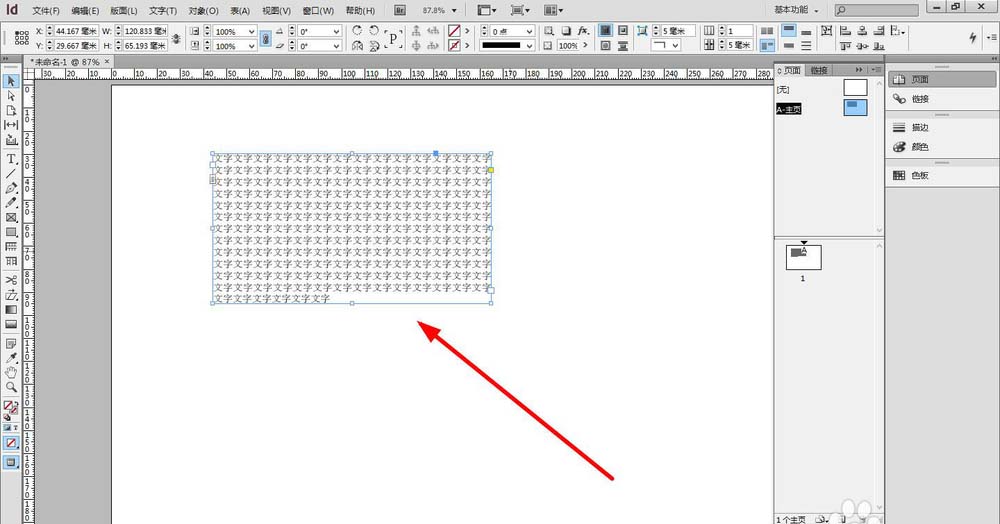
2、鼠标左键双击进入文本框中,有光标闪动
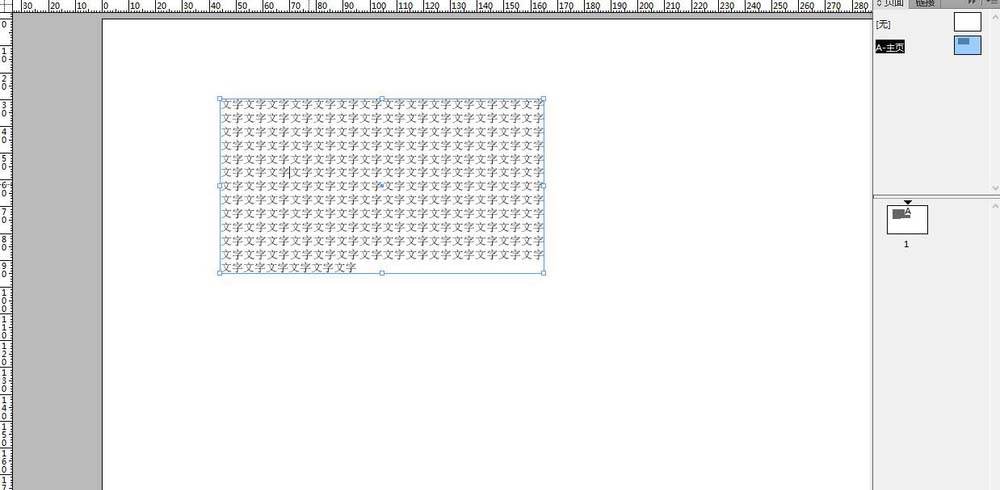
3、然后,如图点击“段落格式控制”

4、如图所示,点击“文章方向”,选择“垂直”
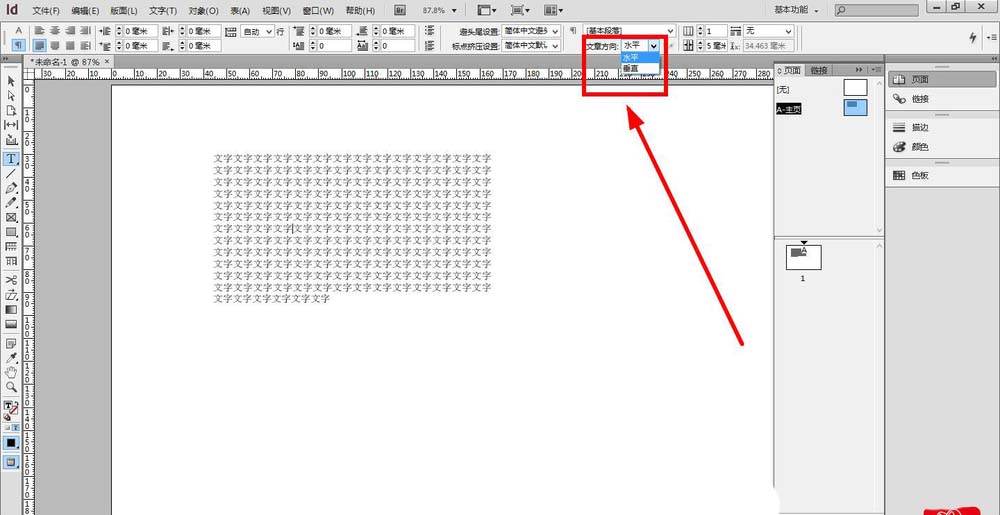
5、就可以看到文字更改了方向
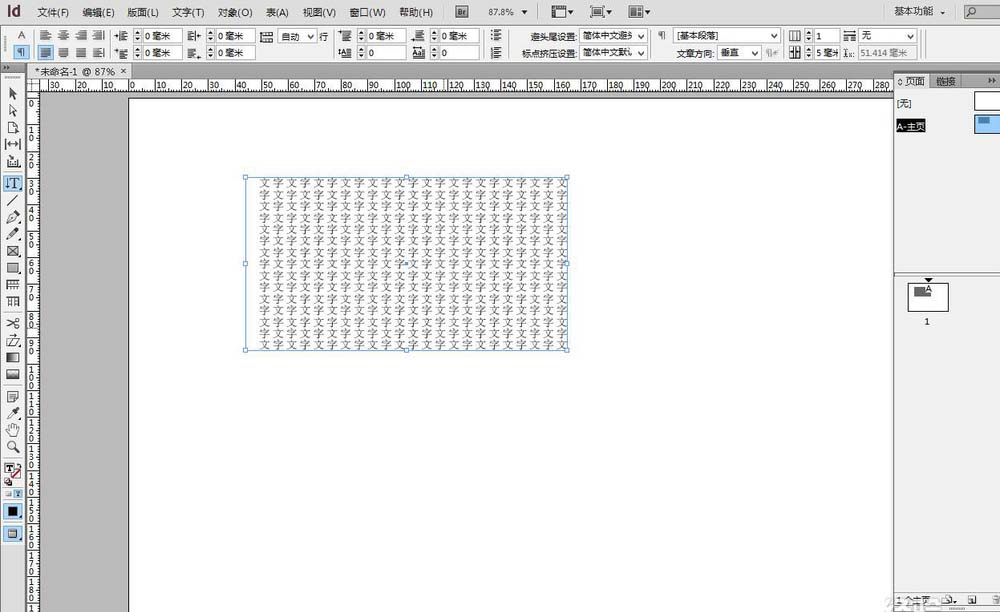
上面就是小编带来的INdesign把横向文字转为竖向文字的详细步骤,你们都学会了吗?
 天极下载
天极下载






























































